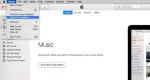مساعد صوت لأجهزة الكمبيوتر التي تعمل بنظام windows. من هو الأفضل: Alexa أو Cortana أو Google Assistant أو Siri
قام العديد من المستخدمين بالفعل بسحب مساعد Cortana في هاتف ويندوز 8.1 وقدراته. ظهر البرنامج عام 2014 ، لكن خلال هذا الوقت استقطب العديد من المعجبين. لهذا السبب أضافه المطورون إلى نظام التشغيل Windows 10 ، والذي أصبح معروفًا منذ وقت ليس ببعيد. إذا تحدثنا عن وظائف المساعد ، فيجب أولاً ذكر ذلك حول وظيفة البحث المحسّنة.
الآن أصبح العثور على معلومات حول شيء ما أسهل بكثير. يكفي إعطاء أمر صوتي أو مكتوب إلى Cortana وانتظار عرض النتائج. بمساعدته ، يمكنك أيضًا متابعة الأخبار في العالم ، وتوقعات الطقس ، والطرود الخاصة بك ، وتذاكر الطائرة ، ووسائل النقل الأخرى. إلى وظائف مفيدةيمكن أن يعزى إلى تذكيرات المواعيد المسجلة في التقويم. لن يسمح لك المساعد Cortana بتفويت أي حدث مهم وسيعلمك بذلك إشارة صوتية... بالمناسبة ، يمكنك الآن ربط التذكيرات بموقع معين ، وهو أمر مريح للغاية.
يحتوي Cortana أيضًا على ميزات ترفيهية. على سبيل المثال ، يمكنها سرد النكات والقصص والتحدث إلى شخص ما وغناء الأغاني والمزيد. تتوسع إمكانياتها باستمرار ، لذلك لا يسع المرء إلا أن يخمن ما الذي سيضيفه المطورون. سيكون Cortana Windows 10 مفيدًا لكل من المنزل والمكتب. سيكون من الأسهل على الشخص العثور عليه معلومات ضرورية، مما يؤدي إلى تسريع عملية العمل بشكل كبير. لسوء الحظ ، لا تتوفر Cortana حتى الآن باللغة الروسية ، ولا توجد معلومات حول موعد ظهور الترجمة. من المهم أن تضع في اعتبارك أن هذا المساعد قد لا يكون متاحًا في جميع البلدان. في أي الدول لن يكون - لم يقول المطورون.
Microsoft Assistant سهل الاستخدام. يمكن استخدامها مثل اوامر صوتيةبالإضافة إلى طباعتها - كل هذا يتوقف على رغبات المستخدم. كيفية تمكين الصوت مساعد كورتانافي Windows 10 ، ربما يكون السؤال الأول الذي يثير اهتمام العديد من الأشخاص. لتنشيط البرنامج ، ما عليك سوى النقر على أيقونة على شكل O بجوار زر ابدأ ، أو يمكنك قول "مرحبًا Cortana". يجب إدخال الأوامر في الحقل السفلي ، الذي يقول "اسألني شيئًا". للإدخال الصوتي ، يجب النقر فوق رمز الميكروفون. سيتم عرض نتائج البحث على الفور. يمكنهم عرض مواقع الويب التي البرامج المثبتةوالصور والأغاني والمستندات التي تم تنزيلها والملفات الأخرى. فقط اضغط على أي ملف لتنشيطه.

لكي تقوم Cortana بتنفيذ أوامر أكثر جدية ، يجب النقر فوق رمز "Hamburger" في الزاوية اليسرى العليا. هناك يمكنك تغيير التذكيرات والمعلمات ، وتعديلها بنفسك. بقدر ما يتعلق الأمر بالحماية ، لا داعي للقلق بشأنها. توفر Microsoft للمستخدمين السرية التامة للبيانات ، وهو أمر مهم ، لأن المساعد لديه حق الوصول إلى جميع رسائل استعلامات البحثوغيرها من المعلومات الشخصية. يمكن للأشخاص الذين لا يثقون في مثل هذه التطبيقات تكوين البرنامج بحيث لا يتمكن من قراءة البريد أو تتبع الحزم أو عرض التقويم. صحيح ، في هذه الحالة ، سيتم تقليل قدراتها بشكل كبير.
بمجرد ظهور Cortana باللغة الروسية ، سيكون من الممكن تقييم جميع قدراتها وابتكاراتها ، والتي يوجد منها الكثير. يوصى بمراجعة الإعدادات بعناية من أجل تكييف البرنامج بنفسك وجعله مناسبًا قدر الإمكان.
التزامن
مستخدمو Cortana على Windows 8.1 على دراية بالقدرة على مزامنة الإعدادات والتذكيرات عبر جميع أجهزتهم الحسابمايكروسوفت. سمح ذلك باستخدام المساعد على الأجهزة اللوحية وأجهزة الاتصال وأجهزة الكمبيوتر المختلفة دون الحاجة إلى تكوينه لكل جهاز على حدة.
ساعدت هذه الوظيفة في توفير الوقت والقضاء على احتمال أن ينسى الشخص نقل تذكير بالاجتماع إلى الهاتف ، على سبيل المثال ، في جهاز كمبيوتر محمول. لا داعي للقلق من تفويت حدث مهم نظرًا لحقيقة أنه في الوقت المناسب لا يمكن أن يكون المستخدم بالقرب من جهاز الكمبيوتر الخاص به.
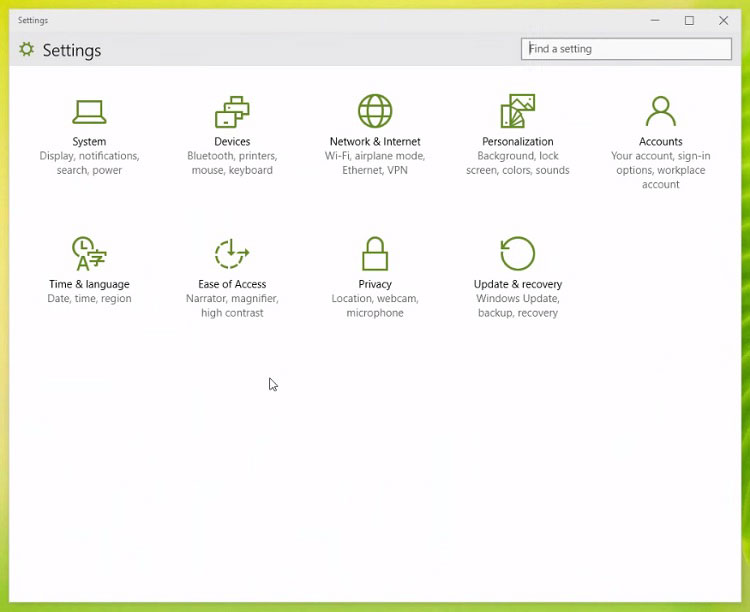
سيتم أيضًا مزامنة Windows 10 Cortana ، والتي يمكن التحكم فيها مباشرة من المساعد أو من لوحة جميع الإعدادات الجديدة ، لتحل محل لوحة التحكم وإعدادات الكمبيوتر. هذا مناسب تمامًا ، حيث لا يتعين عليك إضاعة الوقت في تكييف Cortana لنفسك على كل جهاز.
كيفية تعطيل البرنامج
إذا حدث أن المساعد غير مطلوب أو كان هناك قلق من أنه سيتتبع بياناتك ، فيمكنك إيقاف تشغيله بسهولة. هناك طريقتان فقط للقيام بذلك. الأول هو الأبسط - تحتاج إلى تنشيط البرنامج من قسم البحث على شريط المهام. عندما يتم ذلك ، تحتاج إلى فتح إعدادات التطبيق وضمن قسم "Cortana" ، قم بتغيير موضع المفتاح إلى "إيقاف".
الطريقة الثانية ليست أقل سهولة. ستحتاج أيضًا إلى بدء تشغيل المساعد والانتقال إلى الإعدادات. هذه المرة ستحتاج إلى قائمة "الخصوصية" ، وبعبارة أخرى ، "الخصوصية". يجب أن تذهب إلى العنصر "الكلام والتوقيع والكتابة" ، حيث تحتاج إلى النقر فوق "توقف عن التعرف علي". هذا كل شئ.
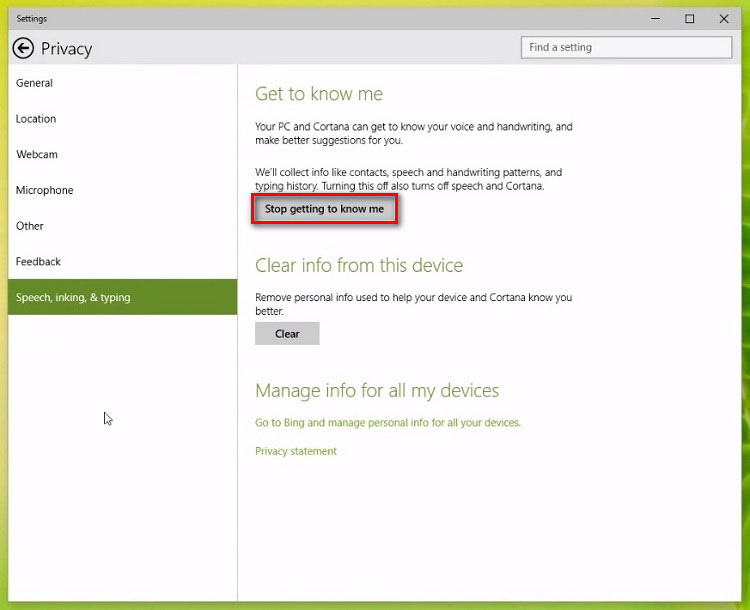
ستؤدي أي من هذه الطرق إلى تعطيل Cortana تمامًا وحذف جميع المعلومات التي تلقاها البرنامج بالفعل على هذا الجهاز. ومع ذلك ، لن يتم حذف البيانات التي تم جمعها مسبقًا من دفتر ملاحظاتها.
استنتاج
بالفعل ، يمكننا أن نقول على وجه اليقين أن Cortana ستصبح تطبيق مفيد، والتي سيتم استخدامها من قبل العديد من أصحاب هذا نظام التشغيل... سيكون المساعد مساعدًا ممتازًا لـ رجال الأعماللمن من المهم توفير وقتهم ومواكبة جميع الأحداث والمواعيد. من المهم أن يقوم المطورون بعمل جيد في البرنامج ويقومون الآن بإصلاح جميع المشاكل الموجودة ، إن وجدت.
في الوقت الحالي ، يبقى انتظار إصدار Cortana باللغة الروسية فقط. يُنصح جميع المستخدمين بالتحلي بالصبر ، لأن المساعد الجديد وعدد من ميزاته تستحق الدراسة. (مؤلف المقال هو أليكسي ترويتسكي).
Dusya هو مساعد لك هاتف Android الذكيالذي يتحكم في الهاتف الذكي عن طريق الصوت. مناسب لأي إصدار من إصدارات Android. Dusya ليس لديها واجهتها الخاصة ، فقط الإعدادات المرنة بشكل خاص. يتم استخدام العديد من المستشعرات للتنشيط ، مما يضمن التحكم في الجهاز بدون تلامس.
ما الذي يمكن أن يفعله مساعد Dusya
سأحاول سرد وظائفها الرئيسية:
التنقل ، عناوين جهات الاتصال ، حفظ العناوين ، البحث عن مكان ، تحسين معلمات البحث ، تحديد المسارات ، إجراء مكالمات إلى قائمة جهات الاتصال ، إرسال رسائل SMS ، تذكيرات ، أحداث التقويم ، إدارة التطبيقات على الهاتف الذكي ، إنشاء الملاحظات ، الطقس ، إرسال المعلومات ، الإدارة التنبيهات وفتح المتصفحات والمواقع والآلة الحاسبة والمترجم والموسيقى وهذا ليس كل شيء.
أيها الأصدقاء ، وكل هذا يمكن القيام به دون لمس هاتفك الذكي!
كم هو مثير للإعجاب؟ يجب تثبيت محرك صوتي على الهاتف الذكي.
تثبيت البرنامج لا يسبب مشاكل. ولكن سيتعين عليك العبث بالإعدادات.
مساعد Dusya كيفية اقامة
يجب أن يكون لديك حساب Google (لديك صندوق بريدفي gmail.com). لقد كتبت عن هذا. كيفية التحقق ، انتقل إلى البريد الخاص بك ، إذا قمت بذلك ، كل شيء على ما يرام.
من الضروري التحقق مما إذا كان محرك الصوت مثبتًا. عادةً ما يتم تثبيت محرك Google على Android. مطلوب الإنترنت ، يجب تمكين وظيفة GPS. الباقي سيكون في الإعدادات. لتحقيق النتائج المرجوة ، ستحتاج إلى التعرق مع الإعدادات. سيخبرك البرنامج نفسه بما يجب تثبيته للعمل الكامل.
توجد الإعدادات العامة هنا:

أهم شيء هو تمكين الخدمة. إذا كان هناك شيء لا يعمل من أجلك بعد التثبيت ، فعندئذٍ هنا "شيء ما لا يعمل" من أجلك.


جدا إعدادات مهمةلمزيد من المعلومات ، راجع قسم "الميزات" في الإعدادات الأساسية. هذا هو المكان الذي يتكيف فيه البرنامج مع نفسه.
![]()
مثال على إعداد النص البرمجي "صباح الخير" ، انقر على "نصوص برمجية":

إليك كيفية تخصيص رد دوسيا على كلماتك "صباح الخير". يقوم بتهيئة ما تريد سماعه استجابةً بخلاف التحية نفسها.
بالطبع ، أنت لا تفهم شيئًا بعد. يخبرك الفيديو بالمزيد عن هذا البرنامج المثير للاهتمام.
لا يسع هذا البرنامج إلا أن يتسبب في عاصفة من المشاعر. أود أن أشير إلى المؤلف - Dmitry Chechyotkin ، الذي يعمل باستمرار على البرنامج على اتصال وثيق مع المستخدمين ، ويعمل باستمرار على تحسين المساعد الصوتي.
في الختام ، أود أن ألفت انتباهكم إلى حقيقة أنه إذا لم يعمل شيء ما ، فهذا هو عدم قدرتنا على تكوين البرنامج. برنامج مصحح وضبطه جيدًا مساعد صوت DUSYA تعمل بشكل جيد. تأكد من هذا ، شاهد الفيديو.
مساعد صوت Dusya
نشرت شركة ZDNet البريطانية نتائج اختبار أربعة مساعدين افتراضيين ، وهم: Google Assistant و Siri و Cortana و Alexa. لقد أجابوا جميعًا على أسئلة المستخدم القياسية. في المجموع ، تم طرح حوالي 5 آلاف سؤال. لم تكن هناك مواضيع معقدة ، لأن هؤلاء المساعدين الافتراضيين مخصصون للخدمات الأولية لمستخدمي الكمبيوتر الشخصي و الهواتف المحمولة... تم تقييم سعة الاطلاع لدى مساعدي الكمبيوتر وفقًا لعدد من المعايير ، مع التركيز على مدى فهمهم للأسئلة بأنفسهم ومدى إجابتهم عليها بشكل صحيح. تم عرض النتائج في شكل جدول. اقرأ أيضا:
نتائج اختبار أربعة مساعدين افتراضيين
خلال التجربة ، أربعة مساعدين افتراضيينوهي: مساعد جوجل وسيري وكورتانا وأليكسا أظهروا النتائج التالية.أجاب مساعد Google على 68٪ من الأسئلة المطروحة. في الوقت نفسه ، كانت 90.6٪ من الإجابات صحيحة وكاملة.
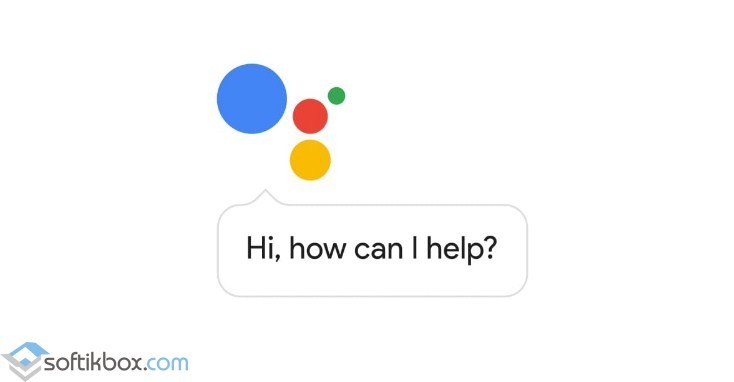
المركز الثاني ذهب إلى مايكروسوفت كورتانا. اتضح أن أداؤه أكثر تواضعًا من مساعد Google ، ولكنه أعجب أيضًا. أجاب المساعد على 56٪ من الأسئلة ، منها ما يقرب من 82٪ من الإجابات كانت صحيحة.

أجاب المساعد الافتراضي Alexa من Amazon Echo على 20٪ فقط من الأسئلة. ومع ذلك ، فإن 87٪ من الإجابات كانت صحيحة. هذا مؤشر أفضل من Cortana.

وبحسب البيانات الواردة في الجدول ، تمكن مساعد Apple Siri من التعرف على 21٪ فقط من الأسئلة المطروحة عليه ، والتي أجاب عليها بدقة 62.2٪.
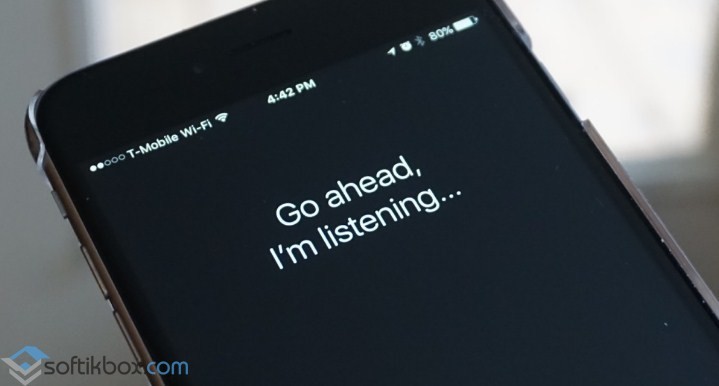
بناءً على نتائج الاختبار مساعد افتراضيفاز مساعد Google. في مارس 2017 ، تنافس بالفعل مع Alexa وأظهر أفضل نتيجة. هذه المرة ، عزز نجاحه أخيرًا في عام 2017 في منافسة مع كمية كبيرةالمنافسين. ومع ذلك ، من المهم ملاحظة أن بعض المساعدين لا يتعرفون على اللغة الروسية على الإطلاق. على سبيل المثال ، يتحدث Siri اللغة الروسية جيدًا ، وهو أمر لا يمكن قوله عن Cortana ، الذي لا يدعم اللغة الروسية على الإطلاق. لذا ، من المحتمل أن يكون Siri الروسي أكثر ذكاءً من Cortana ، وإن كان أضعف من مساعد Google.
يقول الخبراء أن إحدى أفضل الأفكار من مطوري Windows 10 كانت إضافة Cortana إلى نظام المساعد الصوتي. لطالما استخدم أصحاب الهواتف المحمولة مثل هؤلاء المساعدين ، لكن إضافة مثل هذه الخدمة إلى جهاز كمبيوتر حدث لأول مرة في نظام التشغيل Windows 10. لا تتواصل Cortana حتى الآن إلا باللغة الإنجليزية والصينية وعدة لغات أخرى ، وهي اللغة الروسية للأسف. ، لا ينطبق. ومن المثير للاهتمام ، أنه بشكل افتراضي ، حتى لغة Cortana باللغة الإنجليزية غير متاحة للمقيمين في روسيا ودول رابطة الدول المستقلة الأخرى ، ولكن يمكن إصلاح ذلك عن طريق تغيير بعض إعدادات نظام التشغيل.
ما يمكن أن تفعله Cortana
لذا فإن Cortana هي افتراضية مساعد صوتوالتي ستساعدك على تدوين ملاحظة بسهولة ، وإضافة تذكير لك ، ومعرفة الجدول الزمني للقطارات أو وسائل النقل الأخرى وتزويدك بالمعلومات التي تحتاجها ، ويمكنه أيضًا إجراء محادثة معك ، وإلقاء النكات ، وغناء الأغاني وغير ذلك الكثير .
ظهر لأول مرة للعالم في عام 2014 ، ومنذ تلك اللحظة تم استخدامه لأول مرة ويندوز موبايل 8.1 وأصبح الآن السمة المميزة لنظام التشغيل Windows 10.
في Windows 10 ، يحل محل المعيار محرك البحثويمكن البحث عن المعلومات سواء على الإنترنت أو على القرص الصلب. باستخدام التحكم الصوتييمكن لـ Cortana ، بالإضافة إلى البحث عن المعلومات ، تشغيل البرامج وإجراء العمليات على الملفات وحتى تغيير إعدادات النظام. 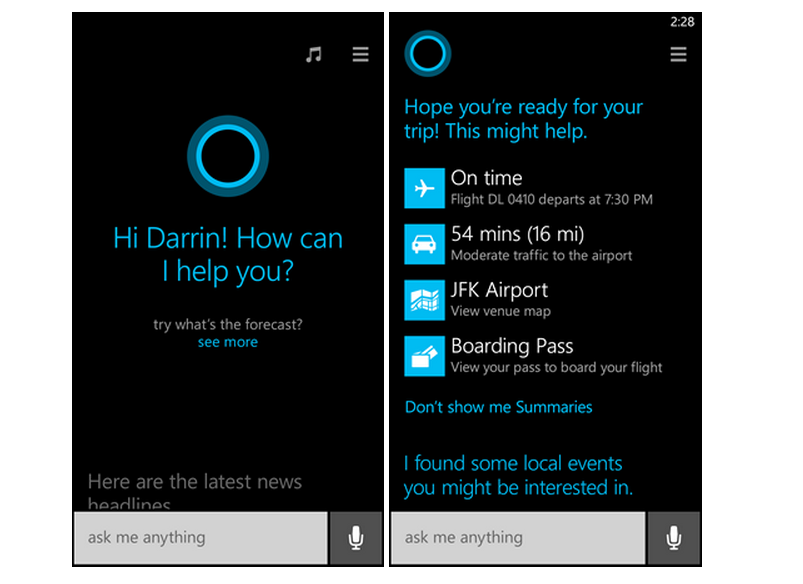
أين تعمل Cortana؟
لسوء الحظ ، اليوم ، لا يمكن للجميع استخدام هذا البرنامج كملف مساعد شخصي... حتى الآن ، تعلمت أن تفهم وتتحدث ست لغات فقط:
- إنجليزي؛
- ألمانية؛
- صينى؛
- الإيطالية ؛
- الأسبانية؛
- فرنسي.
وفقًا لذلك ، فهي تعمل فقط في البلدان التي تستخدم فيها إحدى هذه اللغات باعتبارها اللغة الرئيسية. بمرور الوقت ، يعد المطورون بذلك مساعد صوتسيكون متاحًا في جميع البلدان. ولكن ، إذا كنت لا تريد الانتظار ، فلنرى كيفية تمكين Cortana على Windows 10 في مناطق أخرى.
كيفية تمكين Cortana على Windows 10 في روسيا
يوجد المساعد نفسه وإعداداته في مربع البحث الموجود بجوار زر قائمة ابدأ. لكن في منطقتنا ، سنرى فقط رسالة مفادها أن Cortana غير متاح لنا. 
هذا لأن اللغة واجهة Windowsلا يتطابق مع الذي يدعمه هذا البرنامج.
القيام بذلك الإجراءات التاليةلتمكين المساعد الذي يمكنه التواصل معك باللغة الإنجليزية:
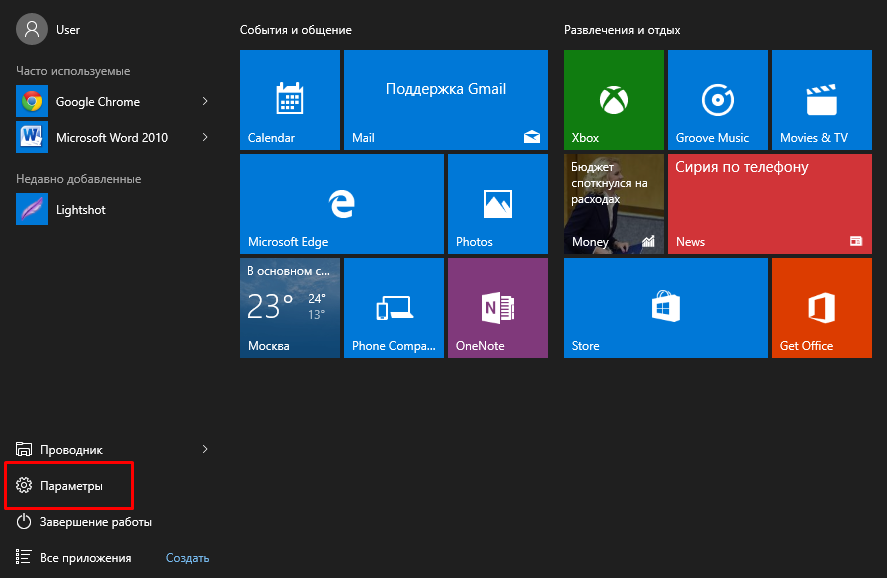
عند إكمال الخطوات ، يمكنك استخدام Cortana بأمان ، حيث أن استخدامه مجاني.
غالبًا ما يشتكي المستخدمون من الأداء الضعيف للبرنامج ، بحجة أنه لا يتبع دائمًا تعليماتهم. والنقطة هنا ليست في عمل المساعد غير اللائق ، ولكن في حقيقة أن البرنامج قد تم تكوينه للمستخدمين الناطقين باللغة الإنجليزية ، وبالتالي يفهم كلامهم تمامًا ، ولكنه قد لا يفهم لهجتك الإنجليزية بشكل سيئ. لهذا السبب ، تنشأ مشاكل مماثلة.
سيوضح لك الفيديو كيفية تمكين المساعد الصوتي Cortana على جهاز الكمبيوتر الخاص بك.
قم بتشغيل Cortana على هاتفك
تمامًا كما هو الحال في أجهزة الكمبيوتر ، يدعم Cortana على هاتفك نفس اللغات الست كما هو الحال في أجهزة الكمبيوتر. لكن هذه القيود لا تقلل من الاهتمام بها في البلدان الناطقة بالروسية وغيرها. ولكن ، هل من الممكن توصيل Cortana على Windows 10 Mobile إذا كنت تعيش في روسيا؟ نعم ، لهذا يكفي تغيير الإعدادات التالية:
- منطقة الإقامة (الولايات المتحدة الأمريكية) ؛
- لغة الواجهة (الإنجليزية) ؛
- قم بإيقاف تشغيل خدمة تحديد الموقع الجغرافي (حتى يتم إعادة تشغيل الهاتف).
بعد إعادة التشغيل ، ستتمكن من استخدام Cortana كمساعد صوت شخصي. 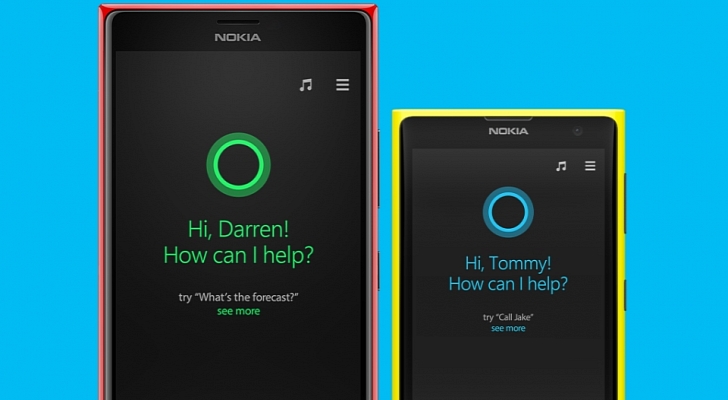
انتاج |
من المهم أن تتذكر أنه بعد اتباع الخطوات لتمكين Cortana ، ستعمل فقط بإحدى اللغات المدعومة. إذا كنت لا تعرف إحدى هذه اللغات جيدًا ، أو كان نطقك ضعيفًا ، فقد تجد أنه من الأسهل التخلي عن فكرة استخدام Cortana كمساعد شخصي لك.
يزعم بعض الخبراء أن Microsoft ستطلق قريبًا إصدارًا باللغة الروسية من هذا البرنامج ، بحجة أنه في إعدادات Windows 10 ، في القسم فرص إضافيةتوجد بالفعل حزمة بيانات باللغة الروسية.
ويستشهد آخرون بمثال Kinect ، الذي لم يجد ، بعد سنوات قليلة ، اللغة الروسية في قاعدته المعرفية ، أو Siri ، التي تعلمت التحدث بالروسية بعد خمس سنوات فقط من إطلاق النسخة الإنجليزية. علينا فقط متابعة الأخبار من Microsoft.